耳机没坏但是插电脑上没有声音 耳机插电脑上没有声音怎么解决
现代人生活中常常会使用耳机来享受音乐、观看影片或进行语音通话,然而有时我们可能会遇到这样的问题:耳机插入电脑后却无法听到任何声音,这种情况一般分为两种可能性,一种是耳机本身没有损坏,但是由于电脑设置的问题导致无声;另一种是耳机本身出现了故障。无论是哪种情况,我们都可以通过一些简单的解决方法来解决这个问题,下面将为大家详细介绍。
电脑耳机没有声音怎么解决?
方法一、
1. 首先我们要确定是否是耳机问题,使用耳机连接其他设备尝试,收听是否有声音。

方法二、
1. 如下图所示,点击箭头所指,搜索“控制面板”;
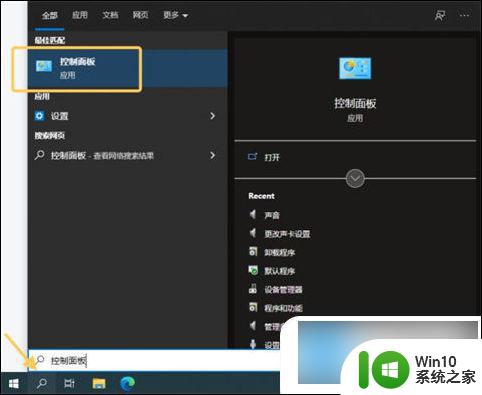
2. 然后点击黄色框中的“控制面板”,进入如下界面:
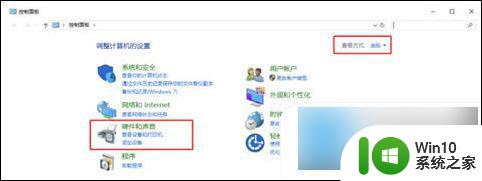
3. 点击“Realtek 高清晰音频管理器”出现如下界面:
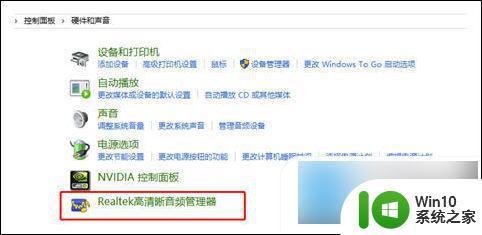
4. 点击右上角设置的图标,再选择“选项”,出现如下界面:
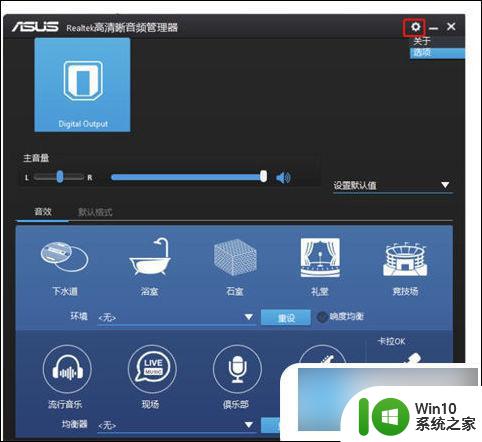
5. 在插孔设置下勾选“AC97前面板”并确定,如下图所示:
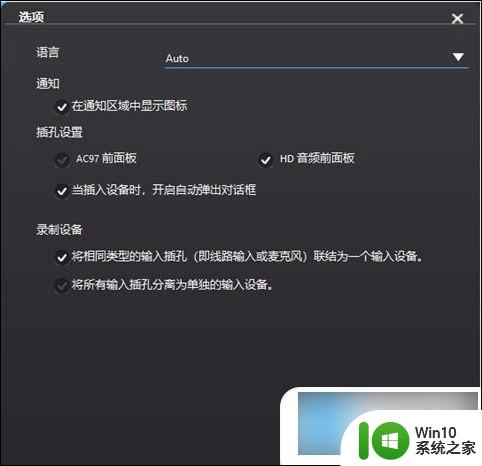
6. 到了这里,用耳机插入机箱前面的耳机孔试试能否输出声音。
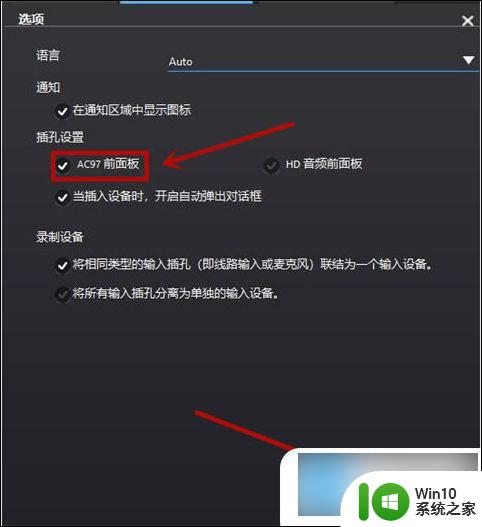
方法三、
1. 桌面找到电脑鼠标右键,打开管理,下图:
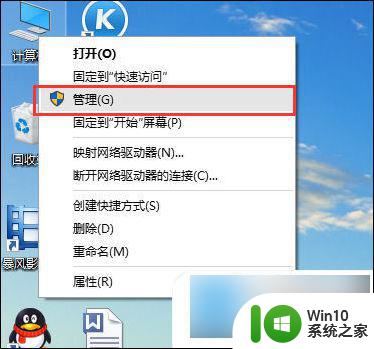
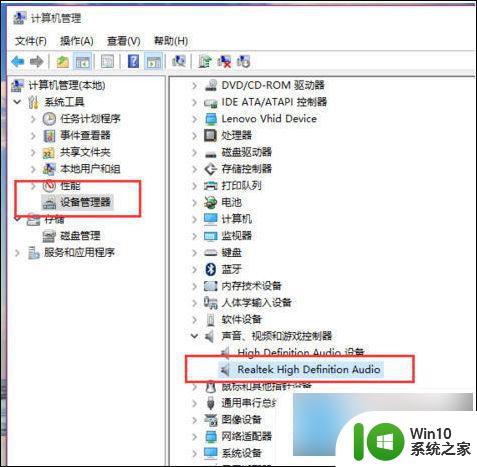
2. 在设备管理器中,我们双击打开声音设备。然后在所列的硬件中击右键,选择“更新驱动程序”;
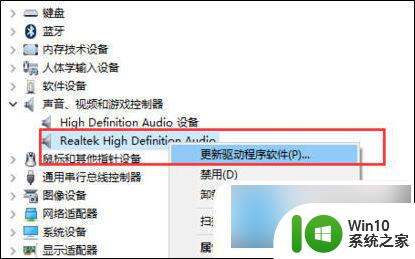
3. 我们选择Windows自动搜索该硬件适配的驱动软件,然后Windows开始联网搜索合适的驱动程序了;
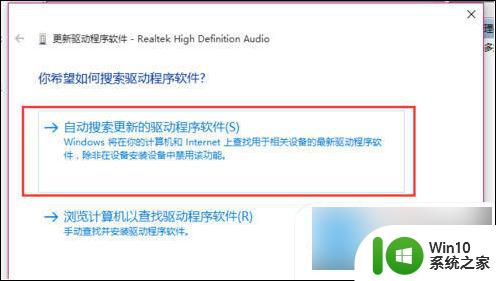
4. 如果驱动程序存在问题的话,Windows 会自动下载合适的驱动程序并安装,如果Windows提示驱动程序已经为最新版本,那么应该不是驱动程序的问题,我们还需要从另外的途径寻求解决办法。
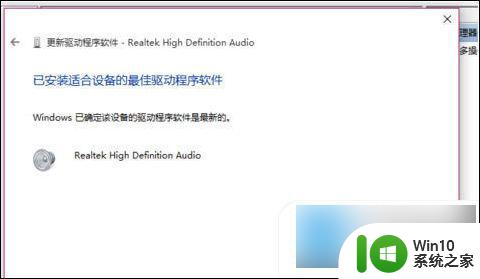
方法四、

以上是耳机正常但电脑没有声音的解决方法,请按照以上步骤进行操作,希望对大家有所帮助。
耳机没坏但是插电脑上没有声音 耳机插电脑上没有声音怎么解决相关教程
- 电脑耳机插上去没有声音怎么解决 耳机插在电脑上没有声音怎么办
- 电脑耳机插上去没有声音修复方法 耳机插上电脑没有声音是怎么办
- 耳机插上电脑没声音怎么回事 电脑插上耳机没有声音是什么原因
- 耳机插了没声音怎么回事 电脑插上耳机没声音怎么调整
- 电脑耳机没声音怎么设置 电脑插上耳机没声音怎么办
- 电脑用耳机有声音外放没声音如何解决 电脑插耳机有声音外放没有声音怎么排除
- 耳机插电脑没声音的处理办法 电脑插上耳机没有声音是什么原因
- 手机没有插耳机显示耳机模式没有声音怎么办 手机没有插耳机显示耳机模式没有声音怎么处理
- 电脑耳机有声音麦克风没声音如何解决 电脑耳机插入后有声音但麦克风无声怎么办
- 电脑上插入耳机显示未插入扬声器或耳机如何解决 电脑插入耳机后没有声音怎么办
- 电脑主机耳机插口没有声音怎么处理 如何修复电脑主机插耳机没有声音的问题
- 电脑耳机插上没反应如何解决 耳机插上电脑没有声音怎么办
- U盘装机提示Error 15:File Not Found怎么解决 U盘装机Error 15怎么解决
- 无线网络手机能连上电脑连不上怎么办 无线网络手机连接电脑失败怎么解决
- 酷我音乐电脑版怎么取消边听歌变缓存 酷我音乐电脑版取消边听歌功能步骤
- 设置电脑ip提示出现了一个意外怎么解决 电脑IP设置出现意外怎么办
电脑教程推荐
- 1 w8系统运行程序提示msg:xxxx.exe–无法找到入口的解决方法 w8系统无法找到入口程序解决方法
- 2 雷电模拟器游戏中心打不开一直加载中怎么解决 雷电模拟器游戏中心无法打开怎么办
- 3 如何使用disk genius调整分区大小c盘 Disk Genius如何调整C盘分区大小
- 4 清除xp系统操作记录保护隐私安全的方法 如何清除Windows XP系统中的操作记录以保护隐私安全
- 5 u盘需要提供管理员权限才能复制到文件夹怎么办 u盘复制文件夹需要管理员权限
- 6 华硕P8H61-M PLUS主板bios设置u盘启动的步骤图解 华硕P8H61-M PLUS主板bios设置u盘启动方法步骤图解
- 7 无法打开这个应用请与你的系统管理员联系怎么办 应用打不开怎么处理
- 8 华擎主板设置bios的方法 华擎主板bios设置教程
- 9 笔记本无法正常启动您的电脑oxc0000001修复方法 笔记本电脑启动错误oxc0000001解决方法
- 10 U盘盘符不显示时打开U盘的技巧 U盘插入电脑后没反应怎么办
win10系统推荐
- 1 戴尔笔记本ghost win10 sp1 64位正式安装版v2023.04
- 2 中关村ghost win10 64位标准旗舰版下载v2023.04
- 3 索尼笔记本ghost win10 32位优化安装版v2023.04
- 4 系统之家ghost win10 32位中文旗舰版下载v2023.04
- 5 雨林木风ghost win10 64位简化游戏版v2023.04
- 6 电脑公司ghost win10 64位安全免激活版v2023.04
- 7 系统之家ghost win10 32位经典装机版下载v2023.04
- 8 宏碁笔记本ghost win10 64位官方免激活版v2023.04
- 9 雨林木风ghost win10 64位镜像快速版v2023.04
- 10 深度技术ghost win10 64位旗舰免激活版v2023.03